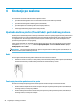User Guide - Windows 10
VAŽNO: vanjski uređaj mora biti spojen ispravnim kabelom na ispravan priključak. Slijedite upute
proizvođača uređaja.
Informacije o korištenju videoznačajki potražite u aplikaciji HP Support Assistant.
Povezivanje videouređaja putem VGA kabela (samo odabrani proizvodi)
NAPOMENA: da biste povezali VGA videouređaj s priključnom stanicom, potreban je VGA kabel, koji se
kupuje zasebno.
Da biste prikazali sliku sa zaslona računala na vanjskom VGA monitoru ili na projektoru radi prezentacije,
priključite monitor ili projektor na VGA priključak računala.
1. VGA kabel iz monitora ili projektora priključite na VGA priključak na računalu, kao što je prikazano na
slici.
2. Pritišćite fn + f4 da biste sliku na zaslonu prebacivali s jednog na drugi od četiri moguća stanja prikaza:
●
Samo zaslon PC-ja: prikaz slike sa zaslona samo na računalu.
●
Dupliciraj: istodobni prikaz slike sa zaslona na računalu i na vanjskom uređaju.
●
Proširi: prikaz proširene slike sa zaslona i na računalu i na vanjskom uređaju.
●
Samo drugi zaslon: prikaz slike sa zaslona samo na vanjskom uređaju.
Svakim pritiskom na fn + f4 mijenjate način prikaza.
NAPOMENA: da biste postigli najbolje rezultate, osobito ako odaberete mogućnost "Prošireno",
povećajte razlučivost zaslona vanjskog uređaja na način opisan u nastavku. U okvir za pretraživanje na
programskoj traci upišite upravljačka ploča, odaberite Upravljačka ploča i odaberite Izgled i
personalizacija. U odjeljku Zaslon odaberite Prilagođavanje razlučivosti.
Dvostruki DisplayPort
Dvostruki DisplayPort omogućuje povezivanje računala s dodatnim videouređajem ili audiouređajem,
primjerice s televizorom visoke razlučivosti ili nekom drugom kompatibilnom digitalnom ili
audiokomponentom. Dual-mode DisplayPort ima bolje performanse nego VGA priključak za vanjski zaslon te
poboljšava digitalnu povezivost.
30 Poglavlje 5 Značajke za zabavu